您的位置:极速下载站 → 电脑软件 → 图形图像 → 图像捕捉 → My Screen Recorder
我的屏幕录像机是一款直观而高效的软件,它提供了一整套用于屏幕捕获和音频的工具和选项。使用我们的屏幕录制软件,您可以快速,轻松地录制视频,网络研讨会,游戏等等。

我的屏幕录像机将您的PC桌面活动捕获到标准WMV或AVI视频文件中。该程序可以创建高质量的小尺寸视频文件。它记录您在计算机屏幕上看到的所有内容,包括整个桌面,窗口,移动屏幕,菜单,光标甚至带声音的视频。

您可以记录您的PC应用程序以演示产品,创建演示文稿,制作教程或执行网站审阅。该软件可让您通过用户友好的界面录制网络研讨会,视频通话和游戏。

My Screen Recorder有几个功能可以帮助您提高屏幕录制效率。使用此软件,您可以轻松地:
使用屏幕录制记录系统扬声器和麦克风
捕获屏幕的全屏或自定义区域
创建Windows和移动应用程序的画中画效果
为任何软件程序和移动应用程序创建演示视频

我的屏幕录像机能够同时录制扬声器和麦克风的音频,并以标准WMV格式创建即时输出。这意味着您可以录制Internet聊天应用程序和在线视频会议。
您想展示如何使用特定移动应用程序的演示吗?我的屏幕录像机可以帮助您在PC屏幕上投射和录制移动设备,以创建应用程序的视频演示。
能够播放您的活动记录,使您能够清晰,快速地传达您的观点。我的屏幕录像机对于任何需要演示,分享,教学或解释的人都至关重要。
功能演示

功能概览
屏幕截图
记录您在计算机屏幕上看到和听到的所有内容
将您的PC屏幕活动捕获到WMV或AVI文件
将您的手机屏幕与电脑屏幕一起录制
选择记录全屏,自定义区域或应用程序窗口
通过捕获鼠标光标移动来关注用户操作
从多监视器系统中选择要录制的屏幕
添加音频
使用麦克风添加您自己的音频旁白以创建演示
从PC扬声器捕获声音
管理媒体
制作高质量和小尺寸的视频录像
内置媒体播放器,可快速查看录制内容
文件信息
文件大小:26810384 字节
文件说明:My Screen Recorder
文件版本:5.1.6.0
MD5:8C26BD86178CF5024D0A8E0BD544C8FE
SHA1:F925A8176229CBEFA1D5B98922C7621FAB41B209
CRC32:D2F2FD8C
官方网站:http://www.deskshare.com/video-screen-capture.aspx
相关搜索:屏幕录制
My Screen Recorder使用教程
My Screen Recorder是一款好用的电脑屏幕内容录制软件。使用本软件可以轻松将电脑屏幕中的内容录制成视频,简单方便;
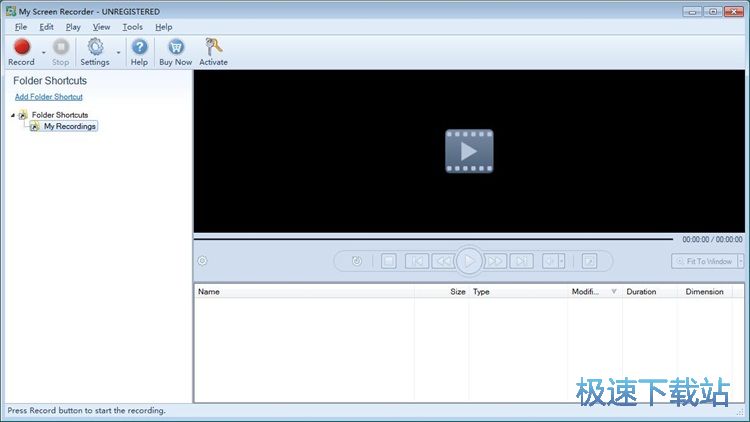
极速小编就给大家演示一下怎么使用My Screen Recorder来录制电脑屏幕区域内容吧。开始进行视频录制之前,我们可以先设置视频录制参数。点击软件主界面顶部功能栏中的Setting设置,就可以打开软件设置界面,设置软件的屏幕录像参数;
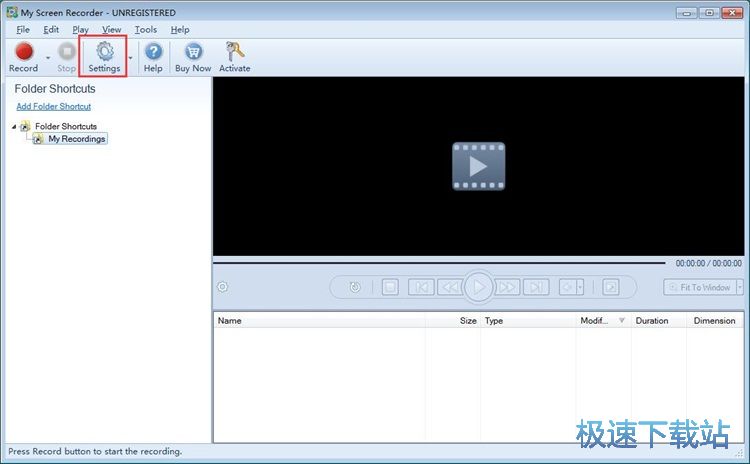
在软件的设置界面中,我们可以设置软件的通用设置、屏幕录制设置、文件存放路径、视频格式和热键。Recording Optins录制设置,就可以打开视频录制设置界面,点击视频录制设置界面中的屏幕选择按钮,就可以展开屏幕录像区域设置。我们可以选择全屏录制或者自定义区域录制。极速小编选择了自定义区域录制;
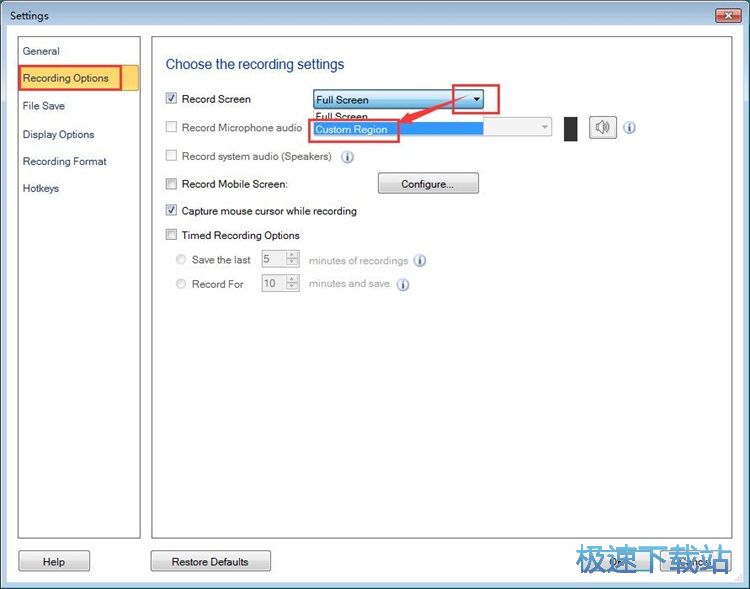
接下来我们可以继续设置录制屏幕视频的视频输出路径文件夹。点击软件设置界面中的File Save文件保存,就可以打开视频保存路径设置界面,设置视频的保存路径文件夹。点击视频保存设置界面中的Browse浏览,就可以打开文件夹浏览窗口,选择录屏视频的存放路径文件夹;
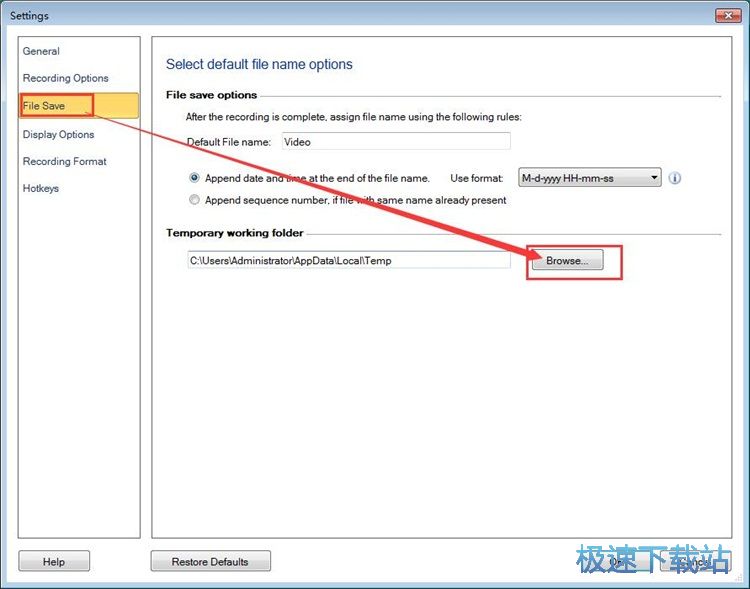
在文件夹浏览窗口中,找到想要用来保存屏幕区域视频文件的文件夹。点击选中文件夹后点击确定,就可以完成录屏视频保存路径设置;
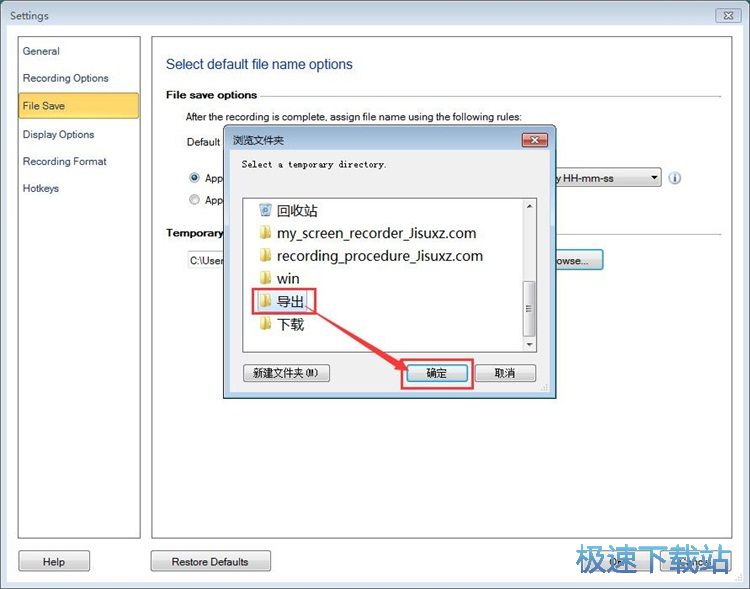
录屏视频保存路径文件夹设置完成之后,点击视频保存设置界面底部的OK,就可以保存设置;
- 共 0 条评论,平均 0 分 我来说两句
- 人气英雄联盟下载官方下载
- 《英雄联盟》(简称LOL)是由美国拳头游戏(Riot Games)开发、中国大陆地区腾讯游戏代理运营的英雄对战MOBA... [立即下载]
- 好评Adobe PhotoShop CS4 11.0 精简版
- 想要使用PhotoShop进行图片编辑?但是下载下来的PhotoShop好多都需要使用激活码才能使用,搞得很不方便?今... [立即下载]

